Ender 3 y TPU; ¡Configuraciones de Slicer, actualizaciones y más!
La razón por la que me metí en la impresión 3D fue para poder construir mi propio auto RC e imprimir tanto como pudiera, por lo que comencé a buscar formas de imprimir TPU con él desde los neumáticos, para poder trabajar. correctamente, deben estar hechos de algún tipo de material elástico o flexible.
La impresión de TPU en una Ender 3 es definitivamente factible y dependiendo del filamento de TPU específico que obtenga y cuán flexible sea, ciertamente podría imprimirlo con la configuración estándar, sin embargo, esto solo es posible hasta cierto punto, ya que los TPU más flexibles lo harán. atascarse en el engranaje del extrusor.
En este artículo, profundizaré lo más que pueda sobre cómo imprimir TPU en una Ender 3, cuándo puede imprimir con la configuración estándar y cuándo puede necesitar algún tipo de actualización. y revisaré todas las configuraciones de la cortadora, la temperatura de impresión, la temperatura de la cama y más.
Si no quiere tener que pasar por todas las pruebas y errores que hicimos para encontrar la configuración ideal para crear impresiones de alta calidad en su Ender 3, definitivamente consulte nuestros propios perfiles de Cura diseñados específicamente para la serie de impresoras Ender 3 (puede obtenerlas todas por solo $7).
Entonces, sin más preámbulos, comencemos.
Impresión de TPU en una Ender 3 con la configuración estándar

No todos los TPU son iguales y los hay realmente flexibles, como el NinjaFlex que tiene una dureza Shore de 85A (cuanto menor sea el número, más flexible será el filamento y 85A es extremadamente flexible, casi gomoso al tacto), mientras que la mayoría de los TPU tienen una dureza Shore de 95A a 98A , lo que los hace más suaves que algo como el PLA, pero aun así no son tan elásticos como un 85A filamento.
Esencialmente, un filamento de 98A se puede enrollar y luego volverá a su forma original, pero si tratas de estirarlo, no llegará muy lejos. Un filamento con una dureza Shore de 85A, por otro lado, se puede estirar bastante y no es tan rígido como el otro filamento.
Con un Ender 3, o cualquier otra impresora que tenga una extrusora Bowden, sin duda puede imprimir TPU que no es demasiado flexible , como uno con una dureza Shore de 98A, sin tener que cambiar el extrusor por otro diferente (recomiendo obtener este filamento de TPU si está imprimiendo en una Ender 3 estándar).
Aquí todo lo que necesita es ajustar la configuración en el Slicer para tener una temperatura de impresión diferente, velocidad de impresión, temperatura de la cama y eliminar completamente las retracciones en la mayoría de los casos o reducirlas tanto como sea posible.
Configuración ideal para imprimir TPU con la configuración de stock de Ender 3
Nota :Como acabo de mencionar, esto solo será posible cuando se imprima con un TPU que no sea demasiado flexible (NinjaFlex no se puede imprimir con la configuración Stock).
La configuración para imprimir TPU 98A normal en una Ender 3 estándar es:
1. Temperatura de impresión :220–230°C.
2. Velocidad de impresión :30 mm/s o 40 mm/s (el relleno a 50 mm/s funcionó bien para mí).
3. Temperatura de la cama :60°C.
4. Configuración de retracción:cuanto menor, mejor. Si la impresión lo permite, vaya con 0, de lo contrario, pruebe con una distancia de 2 mm y una velocidad de 20 mm/s.
Cuanto menor sea la retracción, mejor ya que la obstrucción y la subextrusión pueden ser un problema al imprimir con filamentos flexibles. A menos que esté lidiando con cadenas serias que desea eliminar absolutamente, recomiendo imprimir sin la retracción habilitada.
¿Qué otros filamentos flexibles puedes imprimir en una Ender 3 estándar?
Cualquier filamento con una dureza Shore de al menos 90 A debería funcionar perfectamente en cualquier Ender 3 sin tener que cambiar el extrusor. Por lo tanto, TPE (90A), Soft PLA (92A) y la mayoría de los demás filamentos flexibles deberían poder imprimirse en una Ender 3.
Recomiendo mirar la calificación de dureza Shore del filamento antes de comprarlo y tomar una decisión de esa manera, de lo contrario, es posible que deba actualizar su impresora.
Actualizaciones de Ender 3 para imprimir TPU de manera más eficiente
Si bien la impresión con algunos tipos de TPU definitivamente es factible, la impresión con material realmente flexible es algo que no recomendaría a menos que cambie un par de piezas en su impresora.
Acabo de instalar el EZR Struder y funciona de maravilla, además, también funciona con todos los demás tipos de filamentos y no tendrá que alternar entre él y su antiguo extrusor, pero hay una actualización gratuita del extrusor que puede imprimir y instalar en la impresora que también funciona muy bien!
Actualización imprimible (la primera que debe probar)
Puede descargar e imprimir esta actualización de extrusora de filamentos flexibles para Ender 3, CR-7 y CR-10, que debería permitirle imprimir con filamentos muy flexibles, ya que le permite usar una pequeña inserción de PTFE para cerrar el espacio en la extrusora que generalmente permite que el filamento flexible se atasque.
Asegúrese de obtener el que vinculé, que se llama "Mejorado Actualización de la extrusora de filamentos flexibles”, ya que las otras disponibles en Thingiverse no funcionaron para mí y causaron mucha subextrusión, incluso al imprimir con PLA, y la versión mejorada funciona de maravilla con todos los tipos de filamentos.
Cómo instalar la actualización imprimible
- Corte de pieza de tubo PTFE/Capricornio de 15 mm de largo e introdúzcalo en el pequeño orificio de la pinta hasta que toque fondo (córtelo en un punto en ángulo para que el engranaje y la rueda loca no lo toquen).

- Retire el tornillo que sujeta el brazo tensor en su lugar y retire todo el brazo libre.

- Desatornille el tubo Bowden de la base del extrusor.
- Retire los tornillos que sujetan el extrusor contra el motor (Cuidado ya que el motor se caerá una vez que se quiten todos los tornillos).
- Instalar la actualización utilizando los mismos tornillos de la antigua base del extrusor (uno de ellos es plano y debe ir en el lado frontal/derecho ya que el brazo libre debe poder moverse sobre él).
- Instale el brazo libre.
- Atornille el tubo Bowden.
ZR Struder

El ERZ Struder se puede utilizar con cualquier Ender 3 (Pro y V2 también), Ender CR10 y CR10 mini y la forma en que funciona es no permitiendo que el filamento se enrede o tuerza cuando se introduce en el tubo de PTFE , y esto significa que incluso los filamentos más flexibles funcionarán con él, ya que una vez que está dentro del EZR Struder, no tiene otro lugar a donde ir sino a través del tubo y hacia el hotend.
Como acabo de mencionar, la EZR Struder también funciona con cualquier otro tipo de filamento, por lo que si desea imprimir PLA, PETG o ABS con su Ender 3, no necesitará cambiar al antiguo sistema de extrusión.
Lo que me gusta de este sistema es que no es necesario realizar modificaciones importantes en la impresora, solo quitar un par de tornillos e instalarla. Lo único que queda por hacer es insertar el tubo de PTFE en el EZR Struder y ya está listo.
Cómo instalar el EZR Struder
Instalar el EZR Struder es aún más fácil que instalar la actualización impresa gratuita anterior que mencioné, estos son los pasos:
- Retire el tornillo que sujeta el brazo tensor en su lugar y retire todo el brazo libre.
- Desatornille el tubo Bowden de la base del extrusor.
- Afloje los tornillos del engranaje del extrusor y retírelo (Utilice la llave Allen).
- Retire los tornillos que sujetan el extrusor contra el motor (Cuidado ya que el motor se caerá una vez que se quiten todos los tornillos).
- Instalar el EZR Struder por utilizando los mismos tornillos de la antigua base del extrusor.
- Inserte el tubo Bowden en el EZR Struder hasta que toque fondo e inserte el clip que evita que el tubo se salga.
Escribí un artículo completo sobre el EZR Struder, cómo le permite imprimir y cómo instalarlo.
Extrusora de accionamiento directo
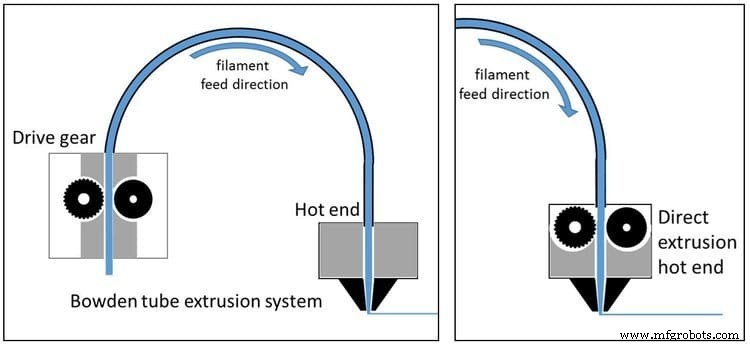
Uno de los problemas de optar por una configuración Bowden es que el extrusor está bastante alejado del hotend y tiene que empujar el filamento por el tubo de PTFE , que por supuesto puede causar un par de problemas, especialmente con filamentos flexibles.
Un extrusor de accionamiento directo eliminará por completo la necesidad de tener incluso un tubo Bowden, ya que está montado directamente dentro del hotend , lo que significa que puede empujar el filamento directamente hacia el hotend proporcionando una ruta de filamento mucho más corta.
Esencialmente, es mucho mejor para imprimir filamentos realmente flexibles porque la extrusora no tiene que empujar el filamento a través de un tubo donde podría doblarse y causar demasiada fricción, creando problemas.
Hay algo que decir sobre las extrusoras de accionamiento directo , sin embargo, es que son mucho más pesados y esto puede provocar algunas vibraciones. , tambaleo y pérdida de precisión , sin importar con qué filamento estés imprimiendo. Además, el proceso de instalación es mucho más difícil que instalar algo como EZR Struder o la actualización imprimible.
Puede haber una pieza más del rompecabezas que podría causar algunos problemas, aunque casi nunca es el caso, pero aún así vale la pena considerar cambiarlo, y ese es el propio tubo Bowden.
Tubo Bowden (No es un problema en la mayoría de los casos)
El tubo de PTFE que viene con la Ender 3 a veces puede causar un par de problemas debido a alguna variación en el diámetro (al menos eso es lo que he visto en línea ya que no tuve ningún problema con el mío).
Esencialmente, si está imprimiendo con TPU súper flexible, podría atascarse dentro del tubo porque puede enrollarse ligeramente. En ese caso, querrá obtener este tubo de Capricornio, que se considera mucho mejor y también puede soportar temperaturas más altas.
Nota :Reemplazar el tubo sin cambiar el extrusor o imprimir la actualización que acabo de vincular realmente no ayudará, así que hazlo primero.
Configuración para imprimir TPU realmente flexible (NinjaFlex)
Imprimir con NinjaFlex es bastante difícil en una Ender 3, si no imposible, pero no por el filamento en sí, sino por la forma en que está construida la Ender 3, razón por la cual debe considerar al menos una de las actualizaciones que mencionado anteriormente , de lo contrario no podrá imprimir este tipo de filamento.
La configuración de Slicer para imprimir NinjaFlex es:
1. Temperatura de impresión :225- 250°C (230°C funcionó bien para mí).
2. Velocidad de impresión :10 mm/s a 30 mm/s.
3. Temperatura de la cama :60°C (el fabricante recomienda 20-50°C pero obtuve una mejor adhesión a la cama a 60. Vea qué funciona para usted).
4. Configuración de retractación :Cuanto más bajo, mejor. Si la impresión lo permite, vaya con 0, de lo contrario intente con una distancia de 2 mm y una velocidad de 20 mm/s.
¿Cómo es la calidad de impresión?
Hice un par de impresiones de prueba con mi Stock Ender 3 usando 98A TPU y una vez que conseguí todas las configuraciones de la cortadora correctamente, decidí imprimir un neumático de auto RC, y así es como resultó:

El estampado quedó perfecto y tiene mucho resorte, me sorprendió gratamente y no tuve ningún problema ya que se pegó perfectamente a la cama.
El único problema que encontré fue que después de comprimir el neumático un par de veces con la mano, comencé a ver que ocurría una ligera separación de capas, pero esto era solo en un punto específico y no afectó la funcionalidad de mi impresión, además creo que eso esto fue causado por mí al comprimir el neumático y no por la impresora.
Resultados de impresión con NinjaFlex (No se puede hacer en Stock Ender 3)
Probé esto usando la actualización imprimible y el EZR Struder también y, para ser honesto, esperaba que fuera un fracaso total y algo que me causara muchos dolores de cabeza, pero se imprimió excepcionalmente bien en el primer intento y no lo hice. Ni siquiera necesitas volver a nivelar la cama antes de hacerlo... ¡simplemente funcionó!

Imprimí el pulpo flexible típico y no pude ver ninguna delaminación visible o separación de capas en ambas impresiones y salieron absolutamente perfectas, ¡además las impresiones se adhirieron asombrosamente bien a la cama también!
Honestamente, imprimir con NinjaFlex es bastante fácil en la Ender 3 y las impresiones salen muy bien, siempre y cuando instales una de las tres actualizaciones que mencioné.
Si no quiere tener que pasar por todas las pruebas y errores que hicimos para encontrar la configuración ideal para crear impresiones de alta calidad en su Ender 3, definitivamente consulte nuestros propios perfiles de Cura diseñados específicamente para la serie de impresoras Ender 3 (puede obtenerlas todas por solo $7).
Conclusión
Imprimir TPU, especialmente las cosas realmente flexibles, no es algo que pueda lograr en cualquier Stock Ender 3, pero con solo un par de modificaciones simples, estará imprimiendo con algo como NinjaFlex en muy poco tiempo.
Todo lo que necesita es imprimir el archivo que vinculé anteriormente, insertar un trozo de tubo de PTFE en él y cortar los lados para que la rueda loca y el engranaje del extrusor no entren en contacto con él, ¡y listo! Estás listo para imprimir TPU realmente flexible.
Por supuesto, hay algunas ventajas de optar por una configuración Direct Drive, ya que podrá imprimir con muchos más filamentos con facilidad, pero hacerlo le costará alrededor de $ 50 o más, mientras que la actualización imprimible no lo hará. te costará algo.
¡Espero que esta información haya sido útil!
¡Que tengas un gran día!
Consulta nuestra sección de productos recomendados

Creamos una sección de productos recomendados que le permitirá eliminar las conjeturas y reducir el tiempo dedicado a investigar qué impresora, filamento o actualizaciones obtener, ya que sabemos que esta puede ser una tarea muy desalentadora y que generalmente genera mucha confusión. .
Hemos seleccionado solo un puñado de impresoras 3D que consideramos buenas tanto para principiantes como para intermedios e incluso expertos, lo que facilita la decisión, y los filamentos, así como las actualizaciones enumeradas, fueron probados por nosotros y seleccionados cuidadosamente. , para que sepa que cualquiera que elija funcionará según lo previsto.
Impresión 3d
- Soldadura y encolado de piezas de plástico impresas en 3D
- Impresión 3D de TPU:una guía para la impresión 3D de piezas flexibles
- Combinando impresión 3D y robótica para crear fábricas inteligentes
- Impresión 3D y Fórmula Uno:5 tendencias en los deportes de motor
- Impresión 3D y creación de prototipos
- Fabricación ágil e impresión 3D
- Impresión 3D y la revolución de código abierto
- La impresión 3D de fibra de carbono ya no es un sueño lejano
- Srujanamm combina maravillosamente el arte y la impresión 3D
- Velocidad de impresión 3D frente a calidad; ¡La mejor configuración!
- Fabricación aditiva en medicina y odontología



